Eenvoudig de volgorde van alinea's in een Word-document wijzigen

Bij het schrijven van een document schrijven de meesten van ons de eerste conceptversie en brengen ze onderweg wijzigingen aan. Vervolgens kunt u het bewerken, herschrijven en opnieuw indelen. Wanneer u een document herschikt, wilt u mogelijk sommige alinea's opnieuw ordenen. We laten u een eenvoudige manier zien om dit te doen.
Bepaal welke alinea's u opnieuw wilt ordenen. Typ vervolgens het nummer "1" als het eerste teken (typ vervolgens een spatie) van de alinea waarvan u de eerste wilt zijn in de herziene volgorde. Typ de juiste nummers als de eerste tekens (met een spatie achter elk nummer) van alle alinea's die u opnieuw wilt ordenen, vergelijkbaar met het maken van een genummerde lijst.
OPMERKING: wanneer u de nummers aan het begin van uw alinea's toevoegt, wordt kan de alinea's omzetten in een genummerde lijst. Als het een alinea converteert naar een genummerde lijst wanneer u een nummer toevoegt aan het begin, drukt u op "Ctrl + Z" om de conversie ongedaan te maken. Je nummer blijft staan terwijl je het hebt getypt. Als er meer dan negen alinea's zijn die u wilt sorteren, zorg er dan ook voor dat u een eerste "0" aan uw getallen toevoegt (01, 02, 03, enz.).
Selecteer alle paragrafen die u hebt genummerd. Als de alinea's niet aaneengesloten zijn, selecteert u de eerste alinea en drukt u vervolgens op de toets "Ctrl" wanneer u de resterende alinea's met de muis selecteert.
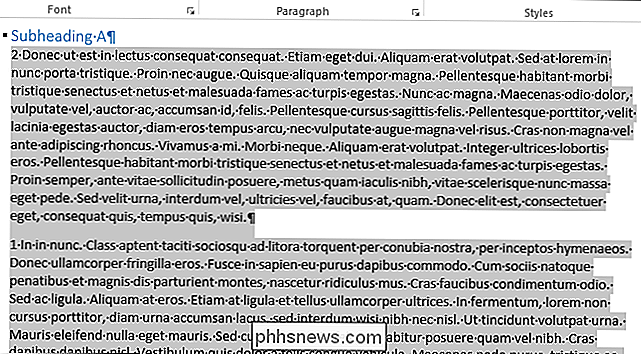
Klik op het tabblad "Home" als dit nog niet actief is.
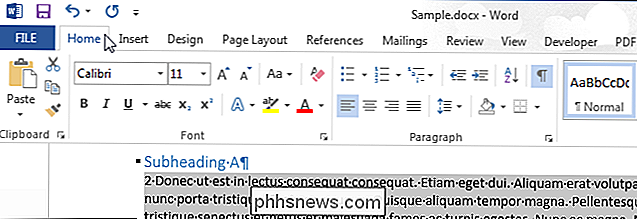
In de " Alinea ", klik op de knop" Sorteren ".
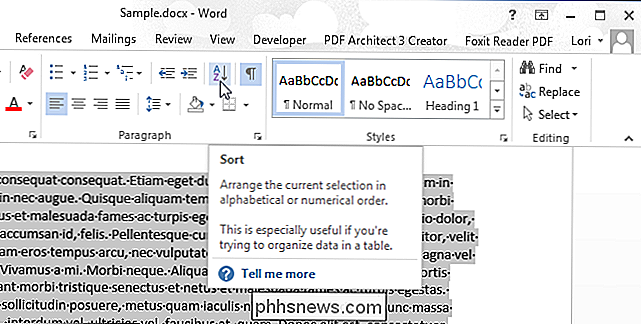
Het dialoogvenster" Tekst sorteren "wordt weergegeven. Zorg er in het gedeelte "Sorteren op" bovenaan voor dat "Alinea's" is geselecteerd in de eerste vervolgkeuzelijst. Het moet standaard worden geselecteerd. Selecteer vervolgens "Nummer" in de vervolgkeuzelijst "Type" en controleer of het keuzerondje "Oplopend" is geselecteerd. Accepteer de standaardinstelling van "Geen koprij" onder "Mijn lijst heeft" en klik op "OK".
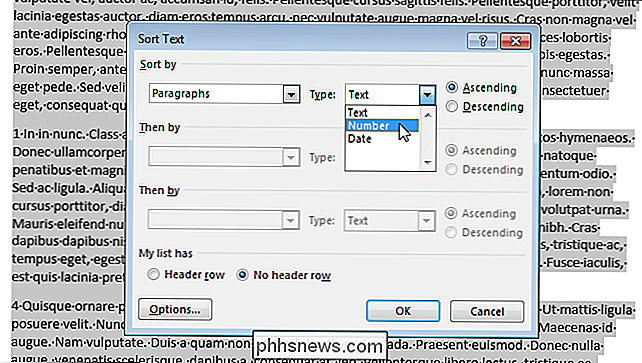
De alinea's worden automatisch herschikt in de volgorde die wordt aangegeven door de nummers die u hebt toegevoegd. U moet de nummers uit het begin van de alinea's handmatig verwijderen als u klaar bent met het sorteren.

De kleur van de werkbladtabbladen wijzigen in Excel
Inactieve werkbladtabbladen in Excel zijn standaard grijs en actieve of geselecteerde werkbladtabbladen zijn wit. Als u veel werkbladen in uw werkmap hebt, kan het moeilijk zijn om snel een bepaald blad te vinden. Een manier om werkbladen te onderscheiden, is door verschillende kleuren toe te wijzen aan de werkbladtabbladen.

Hoe een DMG-bestand openen in Windows
Of u nu een fervent Mac-programmeur bent die een Windows-pc gebruikt of u zojuist een DMG-bestand op uw Windows-computer hebt gevonden, het kan handig zijn om te weten wat het is en hoe het te openen. Gelukkig is het eenvoudig te openen op Windows als je weet hoe. Wat zijn DMG-bestanden? DMG-bestanden zijn macOS-schijfkopiebestanden.



